Apakah di komputer Anda sedang ada aplikasi yang sulit untuk di uninstall? Atau ada aplikasi yang ingin Anda uninstall namun aplikasi tersebut tidak muncul di Control Panel? Jika Ya, maka Anda sudah membuka halaman yang tepat! Pada tutorial kali ini AplikasiPC akan membahas cara uninstall aplikasi secara paksa ketika aplikasi tersebut tidak menyediakan opsi uninstall di Control Panel. Cara ini juga dapat digunakan saat aplikasi tidak mau di uninstall dengan cara biasa.
Cara 1
Menggunakan Aplikasi “Program Install and Uninstall Troubleshooter”
Program Install and Uninstall Troubleshooter merupakan aplikasi gratis yang dibuat oleh Microsoft untuk Windows 10. Meskipun aplikasi ini tadinya dibuat hanya untuk Windows 10 saja, namun saat ini Program Install and Uninstall Troubleshooter sudah dapat digunakan pada hampir semua versi Windows. Menggunakan aplikasi ini, kita dapat menghapus berbagai aplikasi yang dikenal sulit untuk di uninstall.
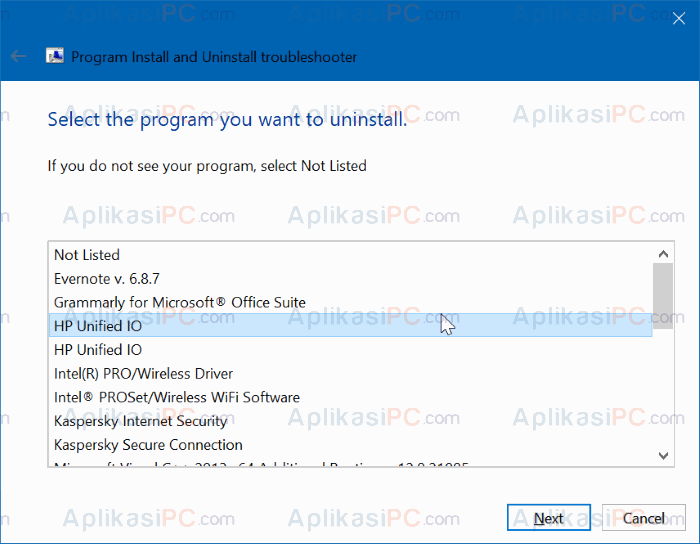
Program Install and Uninstall Troubleshooter
Selain untuk mengatasi masalah seputar uninstall aplikasi, tool ini juga dapat memperbaiki kunci registry yang rusak pada sistem berarsitektur 64-bit serta mengatasi masalah yang menyebabkan kita tidak dapat menginstall aplikasi baru.
Untuk dapat menggunakan Program Install and Uninstall Troubleshooter tergolong mudah. Ikuti arahan di bawah ini untuk menghapus aplikasi yang tidak dapat Anda uninstall melalui Control Panel di Windows 10.
Catatan: Aplikasi ini hanya dapat digunakan untuk menghapus aplikasi desktop klasik, tidak dapat digunakan untuk menghapus aplikasi bawaan maupun aplikasi yang di install melalui Windows Store.
Langkah 1: Kunjungi halaman berikut dan download Program Install and Uninstall Troubleshooter.
https://support.microsoft.com/en-us/help/17588/fix-problems-that-block-programs-from-being-installed-or-removed
Langkah 2: Jalankan aplikasi yang baru saja Anda download dan klik tombol Next pada tampilan yang pertama muncul. Oh ya, aplikasi ini bersifat portable sehingga Anda tidak perlu menginstall terlebih dahulu untuk dapat menggunakannya.
Langkah 3: Ketika Anda tampilan
Are you having a problem installing or uninstalling a program?
muncul, klik pilihan Uninstalling.
Langkah 4: Selanjutnya aplikasi akan menampilkan daftar aplikasi yang terinstall di komputer Anda. Pilih aplikasi yang ingin Anda hapus lalu klik tombol Next.
Langkah 5: Klik pilihan Yes, try uninstall untuk memulai proses penghapusan aplikasi tadi.
Terakhir, cek kembali apakah aplikasi sudah sukses di uninstall.
Cara 2
GeekUninstaller: Software gratis untuk uninstall paksa software
Tidak hanya Microsoft, developer software pihak ketiga membuat tool yang dapat kita manfaatkan untuk menghapus software yang tidak dapat di uninstall melalui Control Panel, dan GeekUninstaller (versi gratis) merupakan salah satunya. Selain dapat digunakan untuk menghapus aplikasi desktop, GeekUninstaller juga dapat digunakan untuk menghapus aplikasi yang sebelumnya di install melalui Store. Berikut adalah caranya:
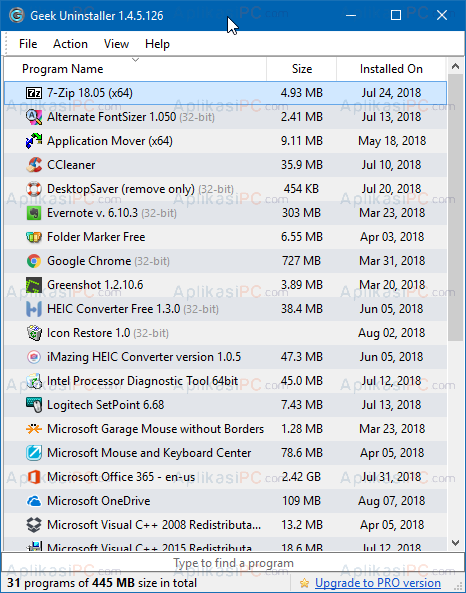
GeekUninstaller
Langkah 1: Pertama-tama, download dan jalankan GeekUninstaller untuk melihat software apa saja yang terinstall di PC Anda.
Download GeekUninstaller di:
https://geekuninstaller.com/
Langkah 2: Klik kanan pada software yang ingin Anda hapus dan klik pilihan Force Removal.
Langkah 3: Klik tombol Yes ketika dialog konfirmasi muncul.
Mudah bukan?
Cara 3
Menggunakan CCleaner Untuk Uninstall Paksa
Salah satu software utilitas yang paling populer saat ini, CCleaner, juga memiliki fitur untuk menghapus aplikasi yang tidak dapat dihapus melalui Control Panel. Selain dapat menghapus software desktop klasik, CCleaner juga mampu menghapus aplikasi bawaan Windows 10 seperti Kalkulator, Kamera, dan sebagainya. Untuk menggunakan CCleaner, ikuti arahan di bawah ini.
Langkah 1: Pertama-tama, download CCleaner terbaru menggunakan link di bawah ini.
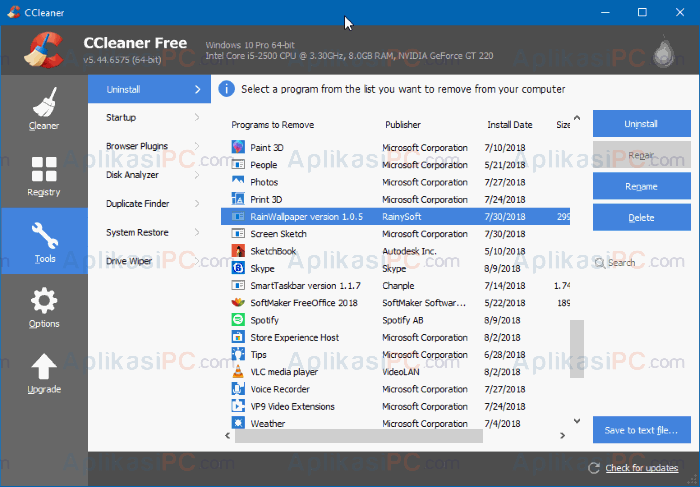
CCleaner – Tools – Uninstall
Langkah 2: Install CCleaner dan jalankan. Setelah jendela CCleaner terbuka, pindahkan ke tab Tools => Uninstall. Pilih salah satu aplikasi yang ingin Anda hapus lalu klik tombol Uninstall.
Klik tombol OK ketika muncul dialog konfirmasi.

Mas, saya berterima kasih sebesar-besarnya untuk tutorialnya
Sama-sama mas
Akun saya ini dipakai org lain.diatur smua aplikasi saya dr narak jarak jauh.gimana cara nya untuk mengatasi.sampai saya ganti akun.masi juga dia bisa ganggu hp saya
Di install ulang, tapi semua data hilang